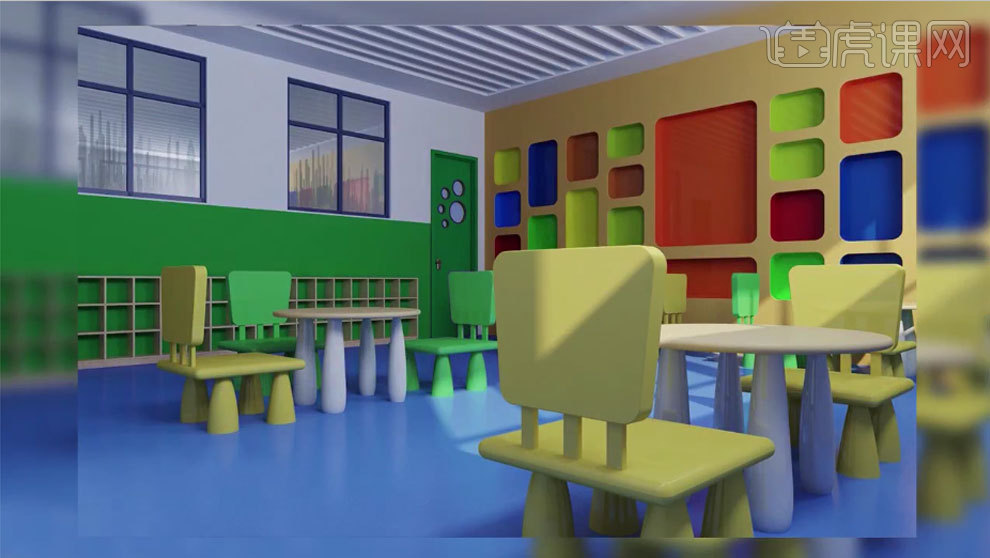怎样用C4D制作教室场景建模3
发布时间:暂无
1. 继续上节课的制作,新建【平面】,调整大小。选择所有材质,点击【V-Ray Bridge】-【命令】-【V-Ray 材质转换】。删掉不需要的材质。

2. 新建【材质球】,颜色为【白色】,亮度为【80】。将材质给墙面。新建【立方体】,转为可编辑对象,框选点,调整大小。

3. 新建【材质球】,颜色为【草绿色】,亮度为【80】。将材质给物体。按住【Ctrl】键拖动复制材质球,修改颜色。将材质给物体。

4. 打开【玻璃】材质,修改颜色为【浅蓝色】。新建【材质球】,勾选【镜面图层5】,类型为【Word】,菲涅尔折射率为【45】,反射光泽度为【0.86】。将材质给把手。

5. 打开【窗框】材质球,勾选【镜面图层5】,类型为【Word】,关闭【使用菲涅尔】,反射光泽度为【0.9】,透明度的数量为【96】。

6. 【Alt+G】将柜子编组,新建【材质球】,颜色为【黄色】,纹理中加载【木纹贴图】。将材质给柜子。投射为【立方体】,勾选【镜面图层5】,关闭【使用菲涅尔】,反射光泽度为【0.89】,透明度的数量为【85】。

7.复制墙体材质球,颜色为【黄色】。将材质给物体。【循环选择】面,新建【材质球】,修改颜色,勾选【镜面图层5】,关闭【使用菲涅尔】,透明度的数量为【96】。将材质给面。
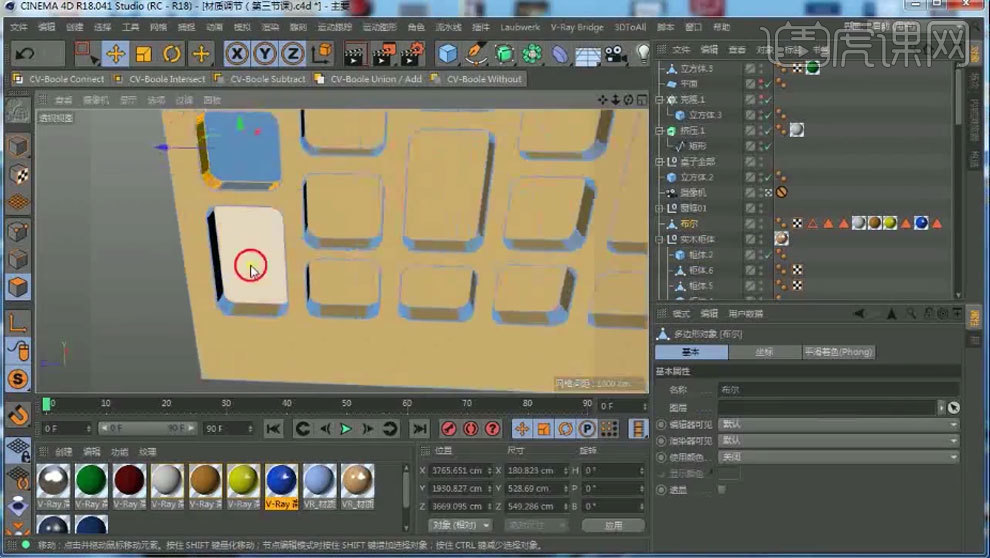
8. 复制材质球,同理将材质给面。同理制作凳子和椅子的材质球,将材质给它们。

9. 新建【材质球】,颜色为【淡蓝色】。勾选【镜面图层5】,关闭【使用菲涅尔】,透明度的数量为【87】,反射光泽度为【0.86】。将材质给地面。

10. 新建【立方体】,调整大小,放在窗外。新建【材质球】,颜色为【蓝色】。将材质给立方体。

11.将模型编组。打开【渲染设置】,渲染器选择【V-Ray Bridge】,关闭【启用概率灯光】,勾选【材质覆盖】,新建【材质球】。将材质球拖入【材质】中。再调整其它参数。
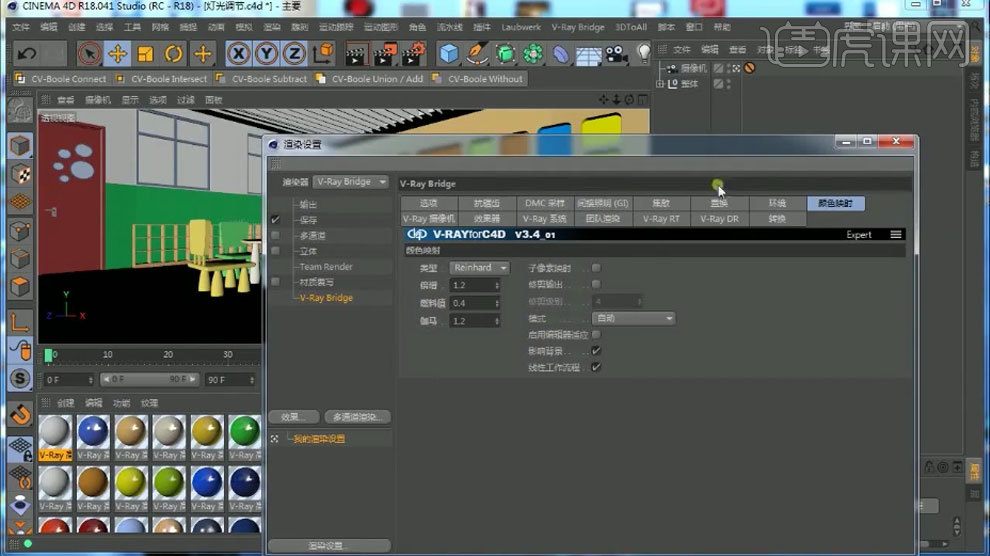
12. 【Ctrl+D】工程设置,关闭【线性工作流程】。新建【物理灯光】,来模拟太阳光,调整灯光的位置,尺寸倍增为【2】。

13. 新建【矩形区域光】,调整方向和大小,放在窗口,调整【强度】,颜色为【蓝色】。关闭【影响反射】,勾选【不可见】。按住【Ctrl】键拖动复制多个灯光,微调参数。

14. 打开【渲染设置】,关闭【材质覆盖】。渲染查看,再微调材质。

15. 新建【立方体】,制作玻璃。新建【材质球】,折射率为【1.33】。勾选【镜面图层5】,类型为【Word】,关闭【使用菲涅尔】和【追踪反射】,调整参数。将材质给玻璃。

16. 再打开玻璃材质球,纹理中加载贴图。勾选【漫射】,纹理中加载贴图。将材质给平面,投射为【立方体】,调整下【UV】。

17. 选择所有材质,新建【V-Ray Bridge】-【命令】-【V-Ray 材质ID颜色随机】。打开【VR-多通道管理】,勾选【Material ID】。打开【渲染设置】,添加【后期效果】,调整参数。

18. 打开【Ps】,拖入渲染的素材,【Ctrl+J】复制背景图层,【Ctrl+M】曲线,提亮。

19.选择ID素材,【魔棒工具】选取一块色彩,选择背景素材,【Ctrl+J】复制出来,【Ctrl+M】曲线,提亮。

20.选择所有图层,复制一组。再右键选择【合并图层】。新建【自然饱和度】和【色彩平衡】,调整下。

21.最终效果如图示。